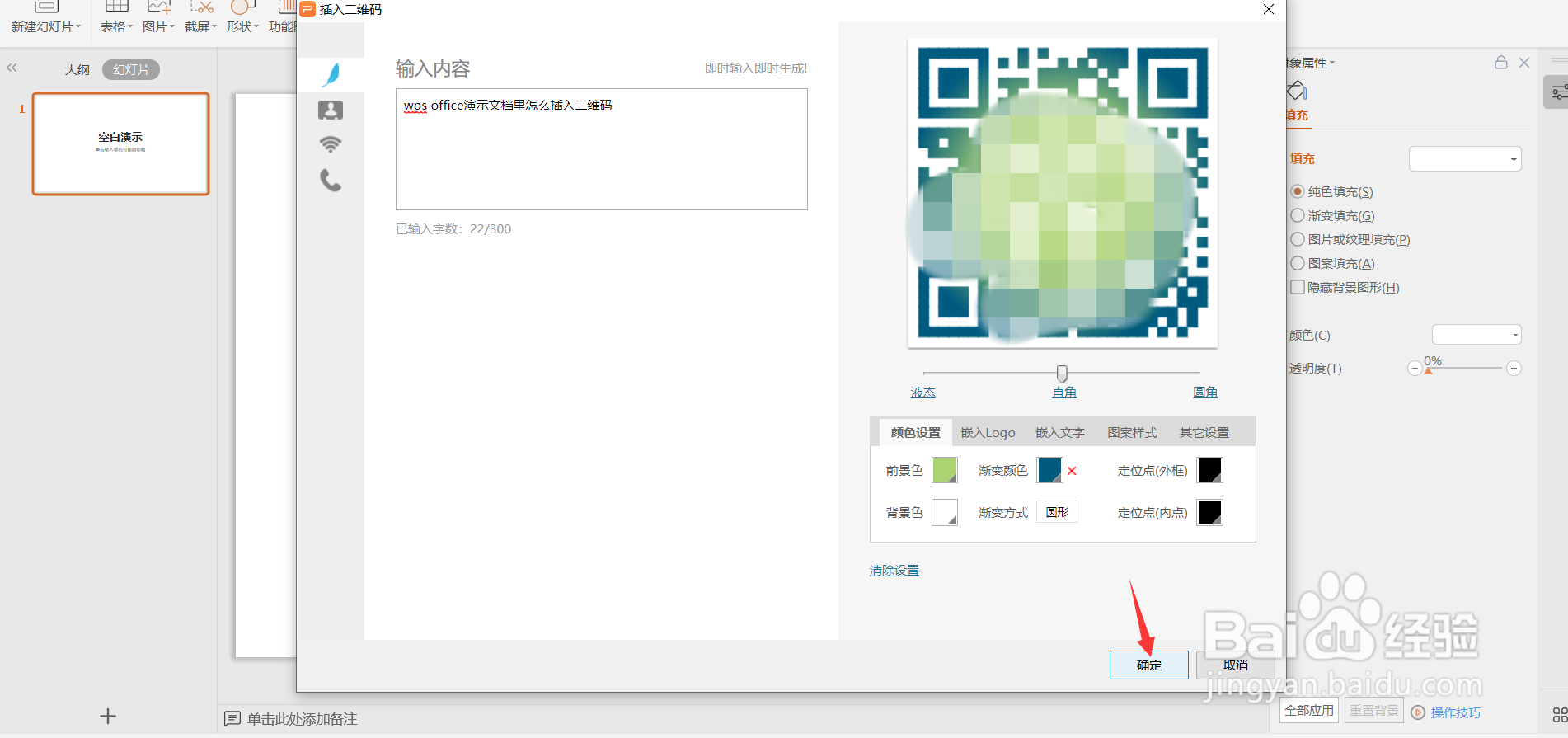1、打开wps软件,我们点击【演示】图标,创建一个演示文档。
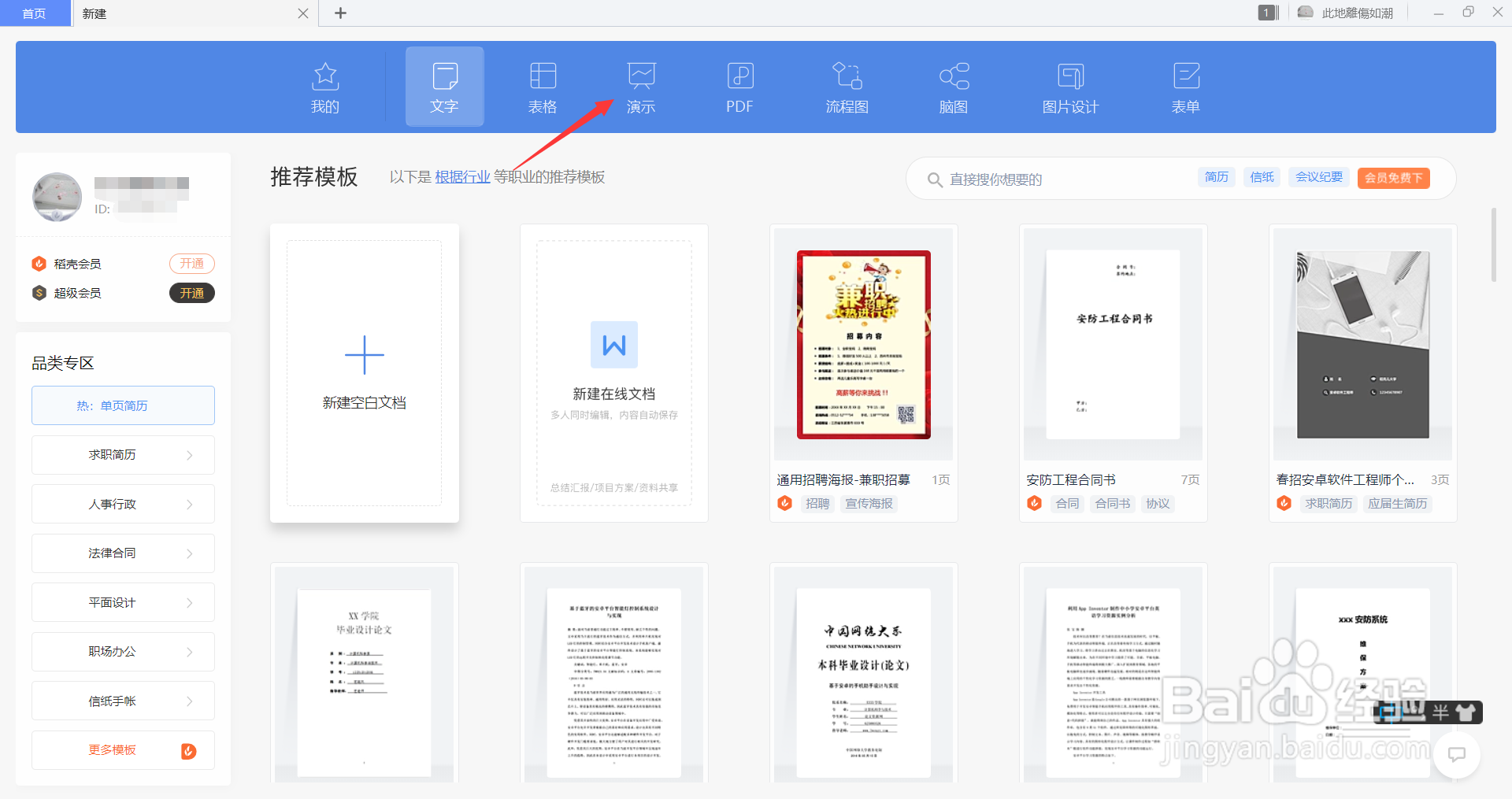
2、在演示文档里,请点击【插入】菜单。
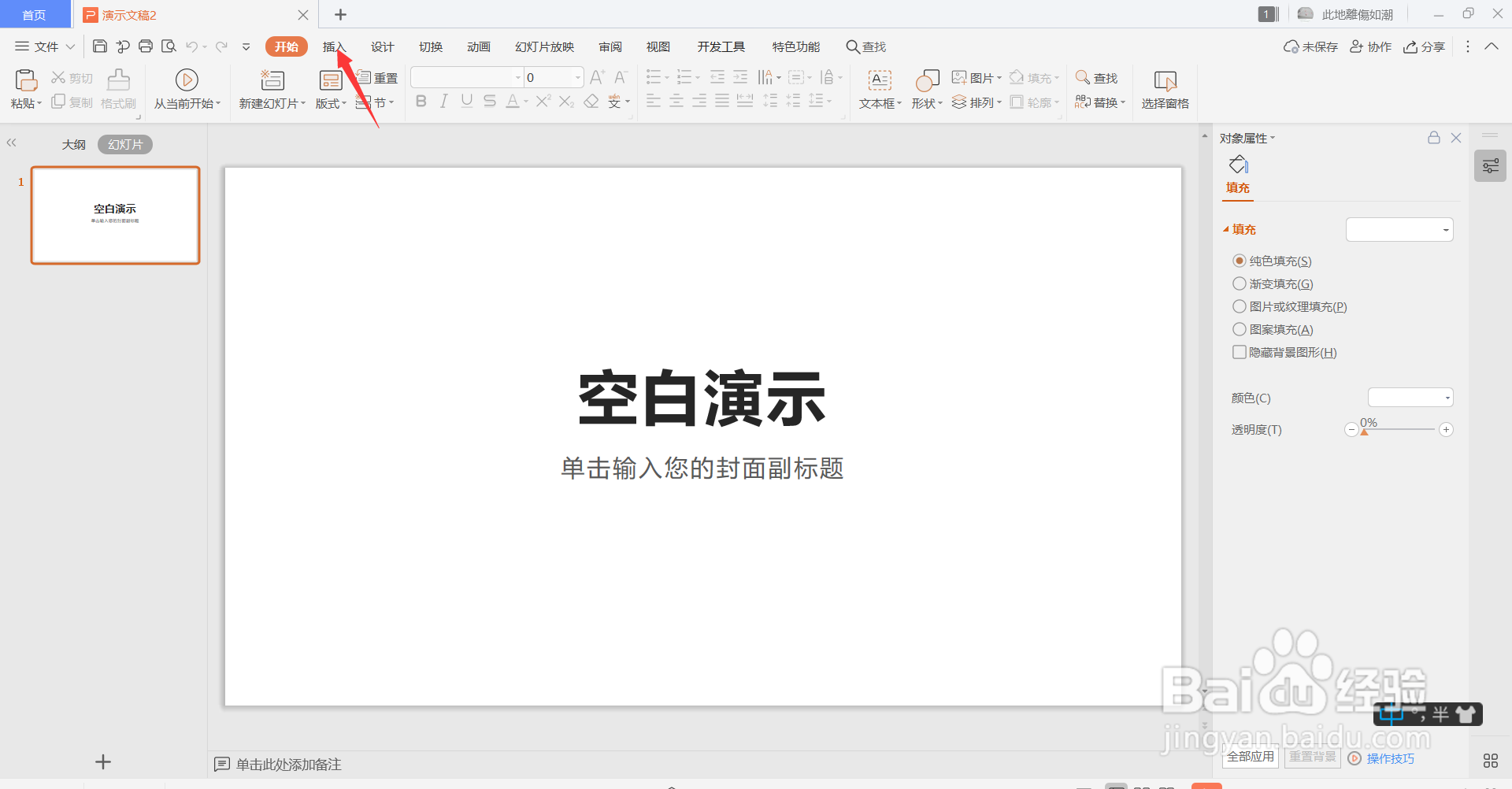
3、点击【功能图】。
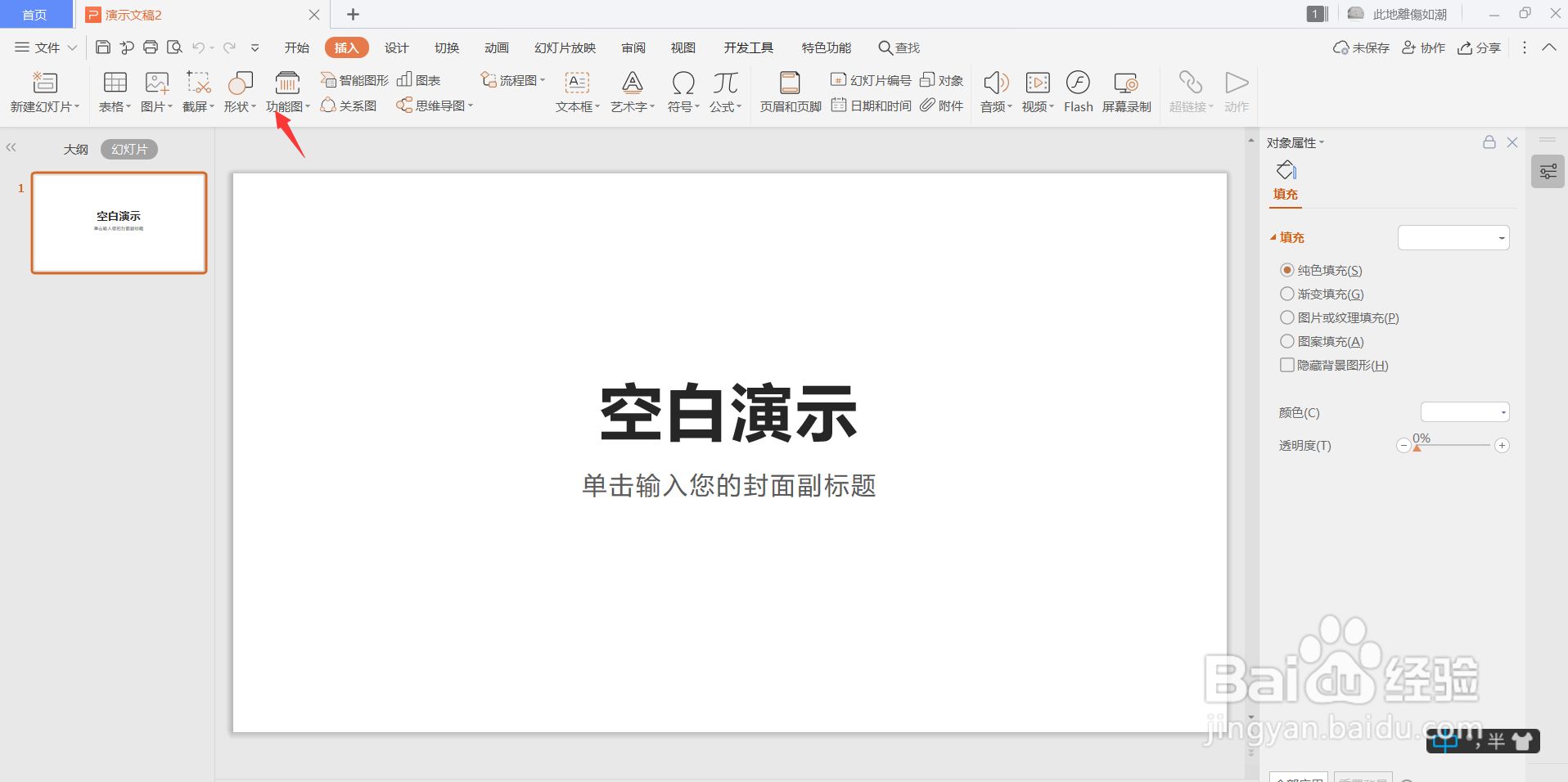
4、接下来,点击【二维码】选项。
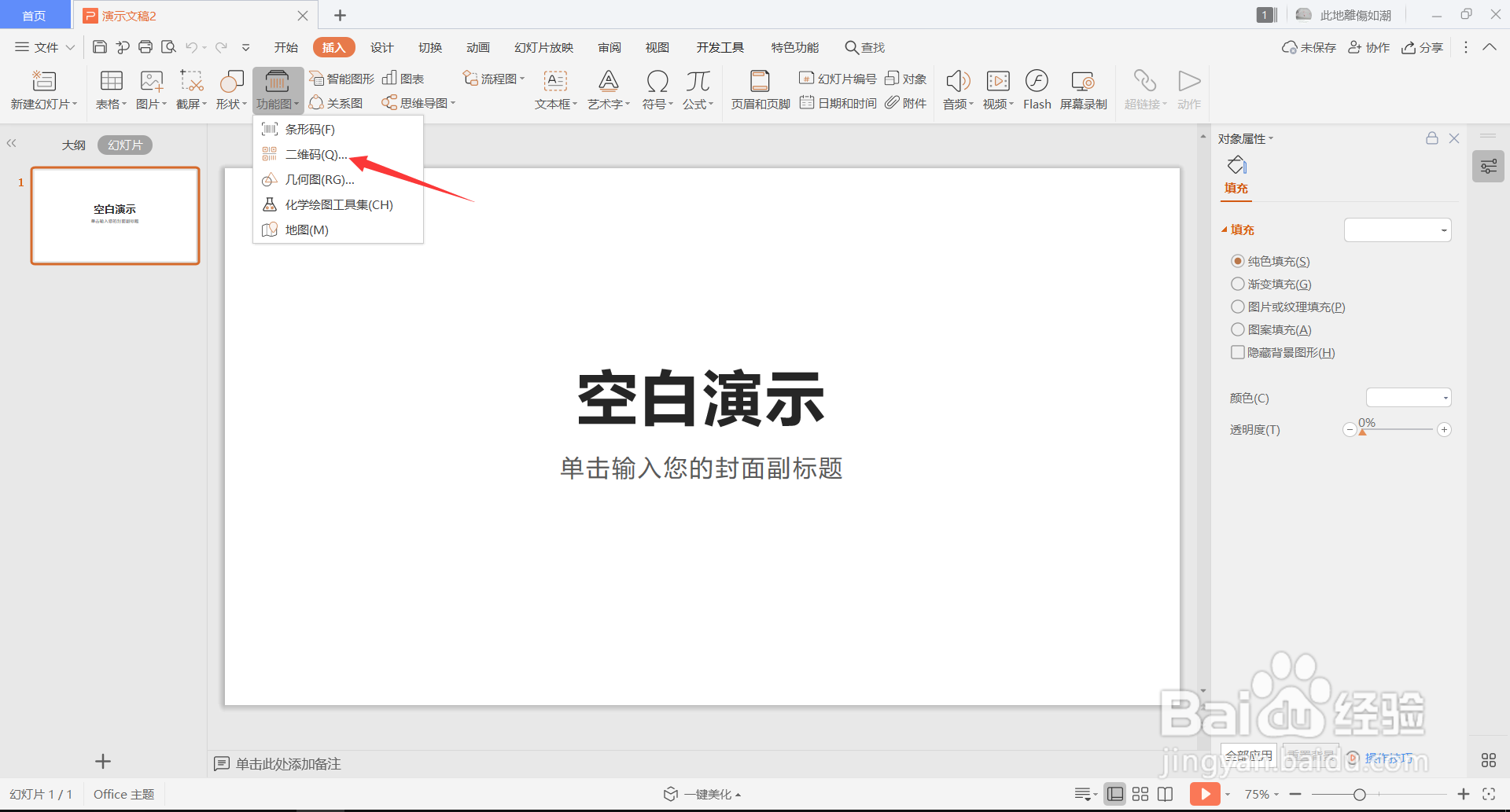
5、在左侧内容框里输入内容,在右侧会实时生成二维码。
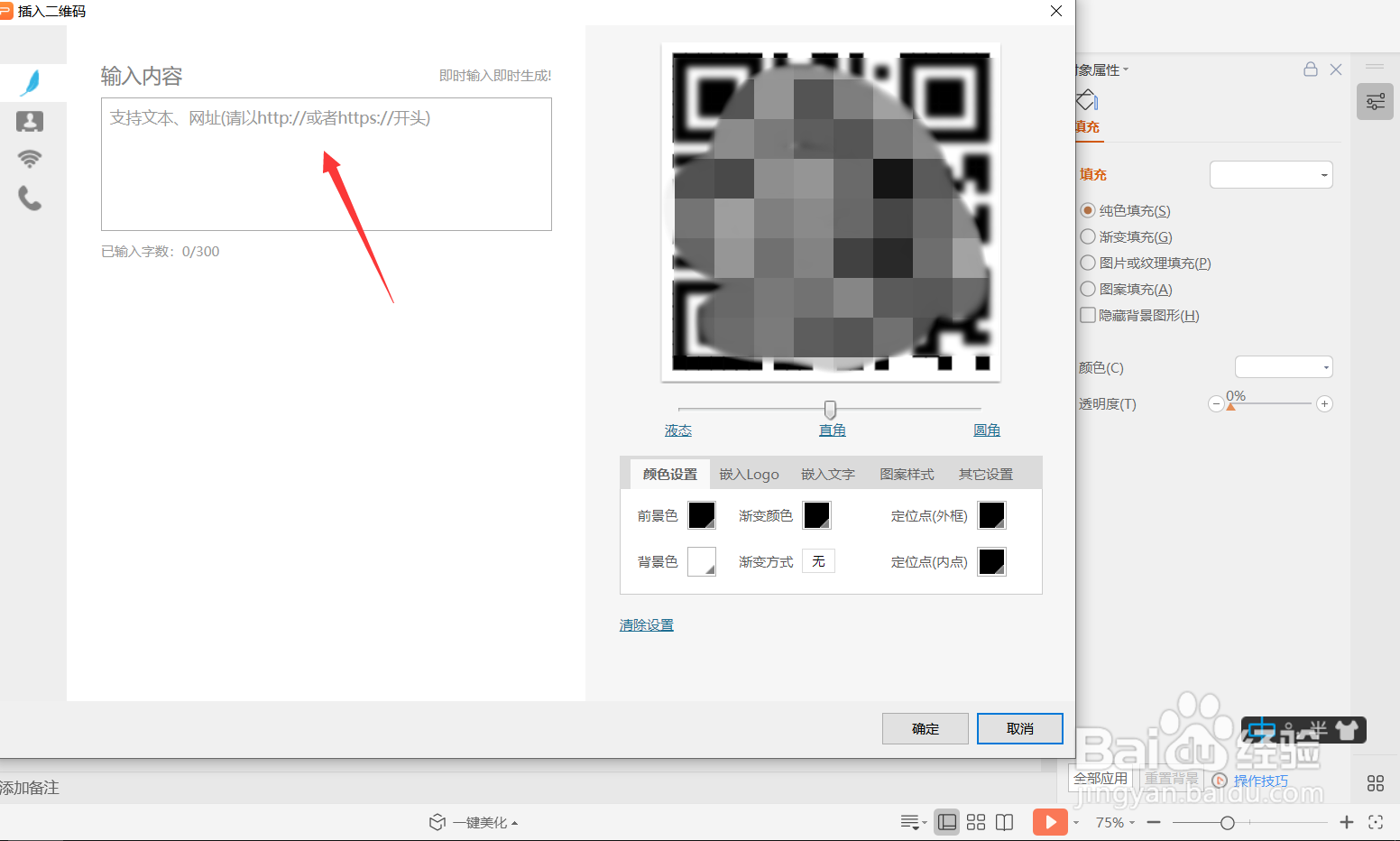
6、最后点击【确定】,就可以在当前演示文档里插入二维码了。
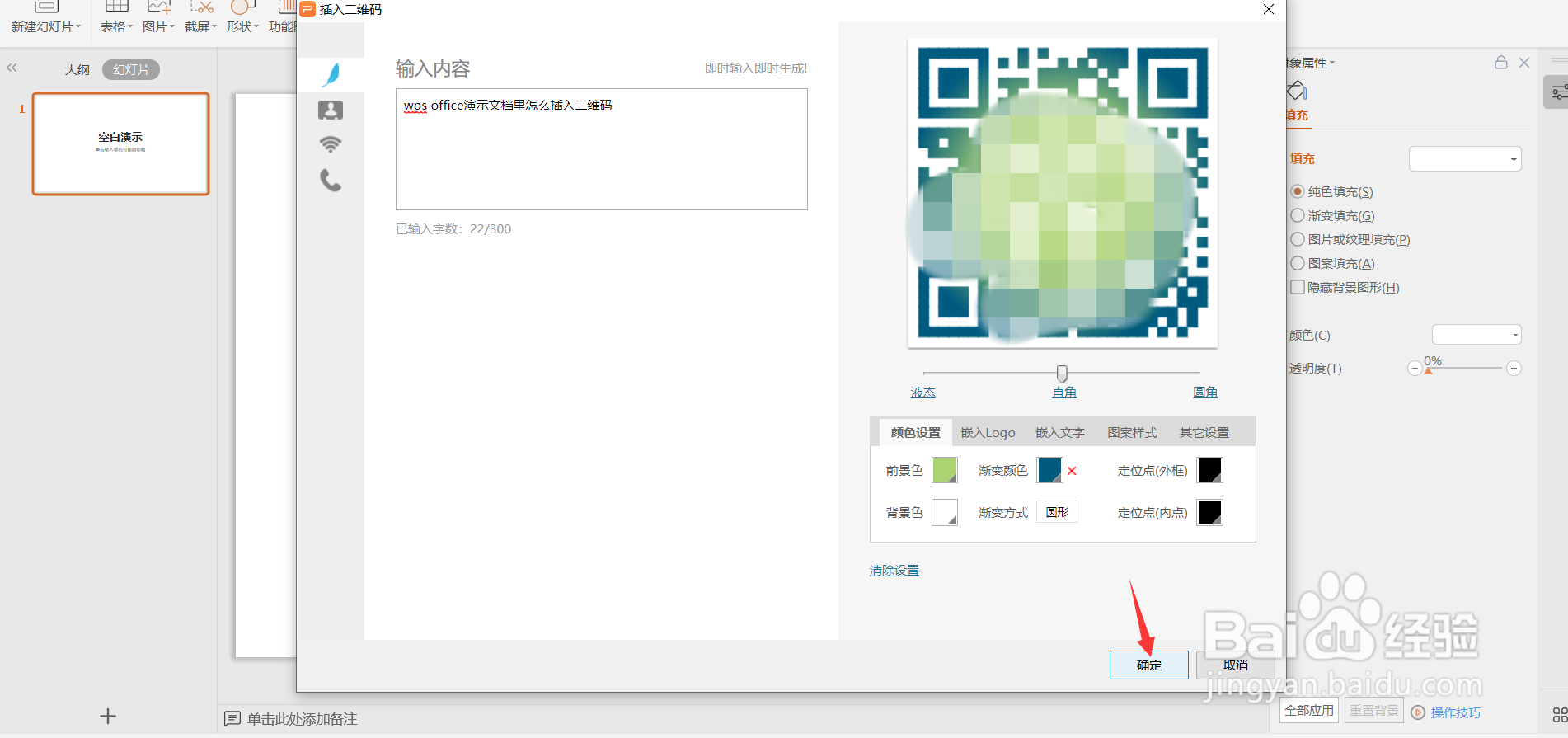
时间:2024-10-12 13:38:36
1、打开wps软件,我们点击【演示】图标,创建一个演示文档。
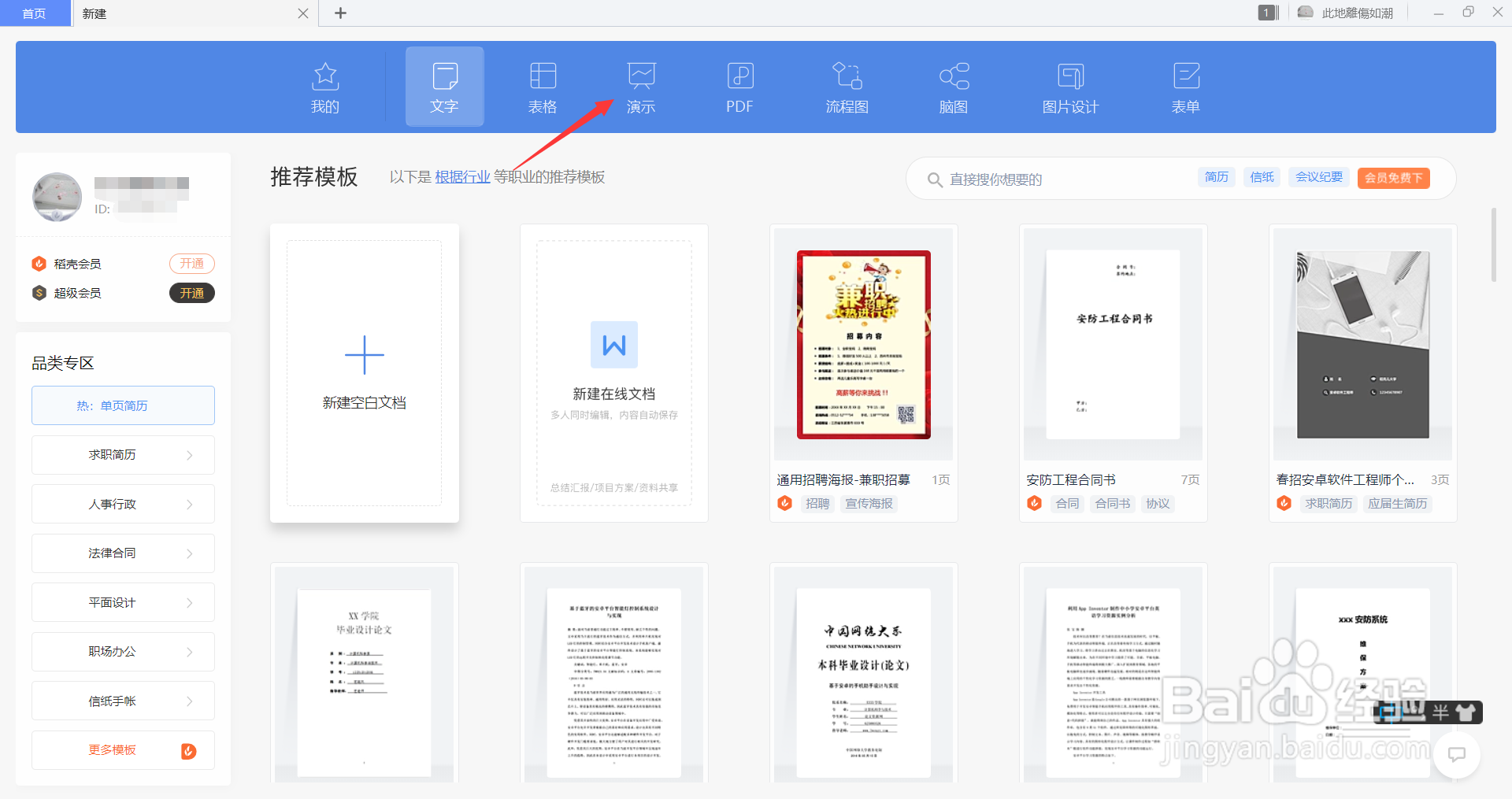
2、在演示文档里,请点击【插入】菜单。
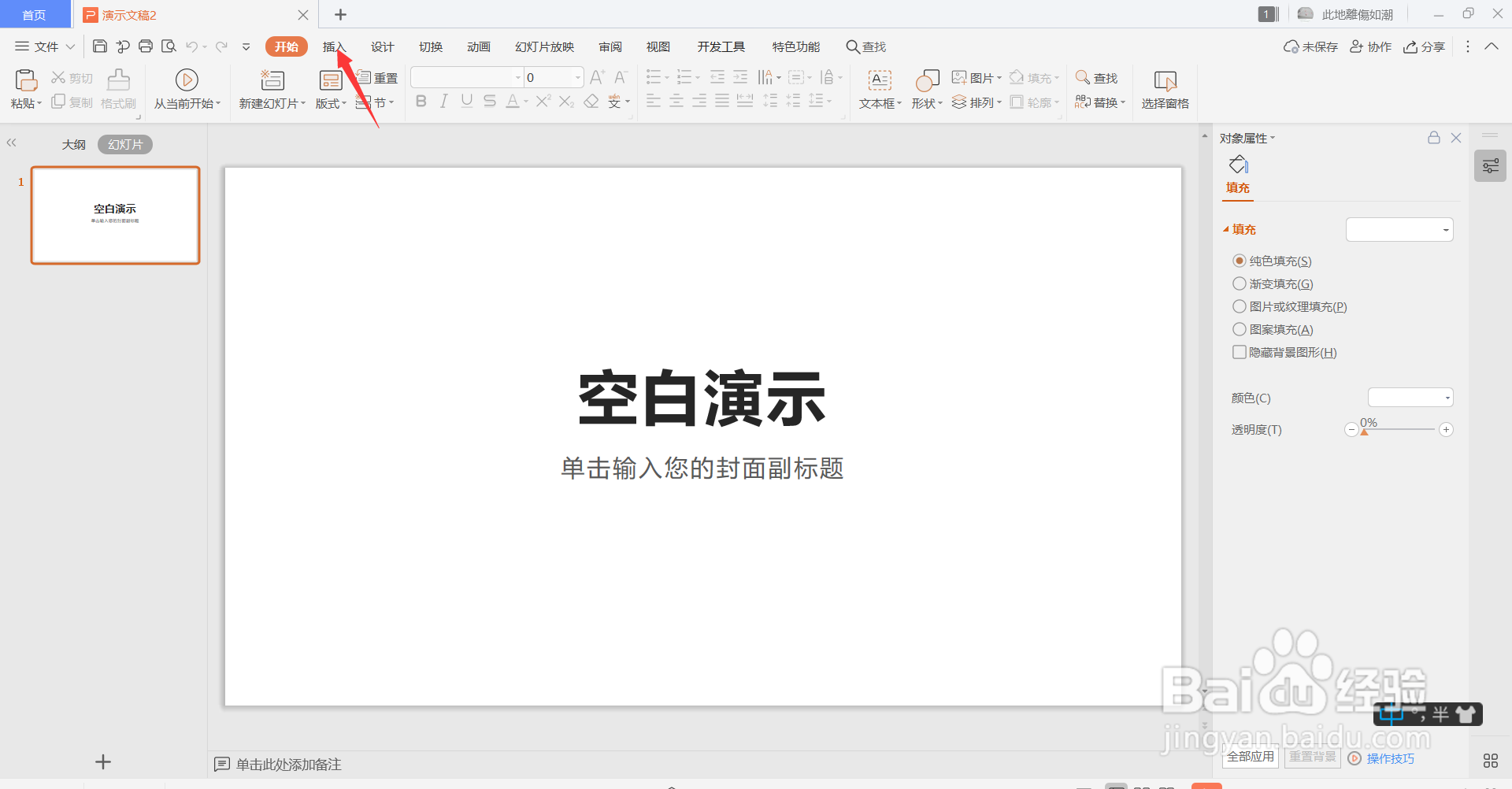
3、点击【功能图】。
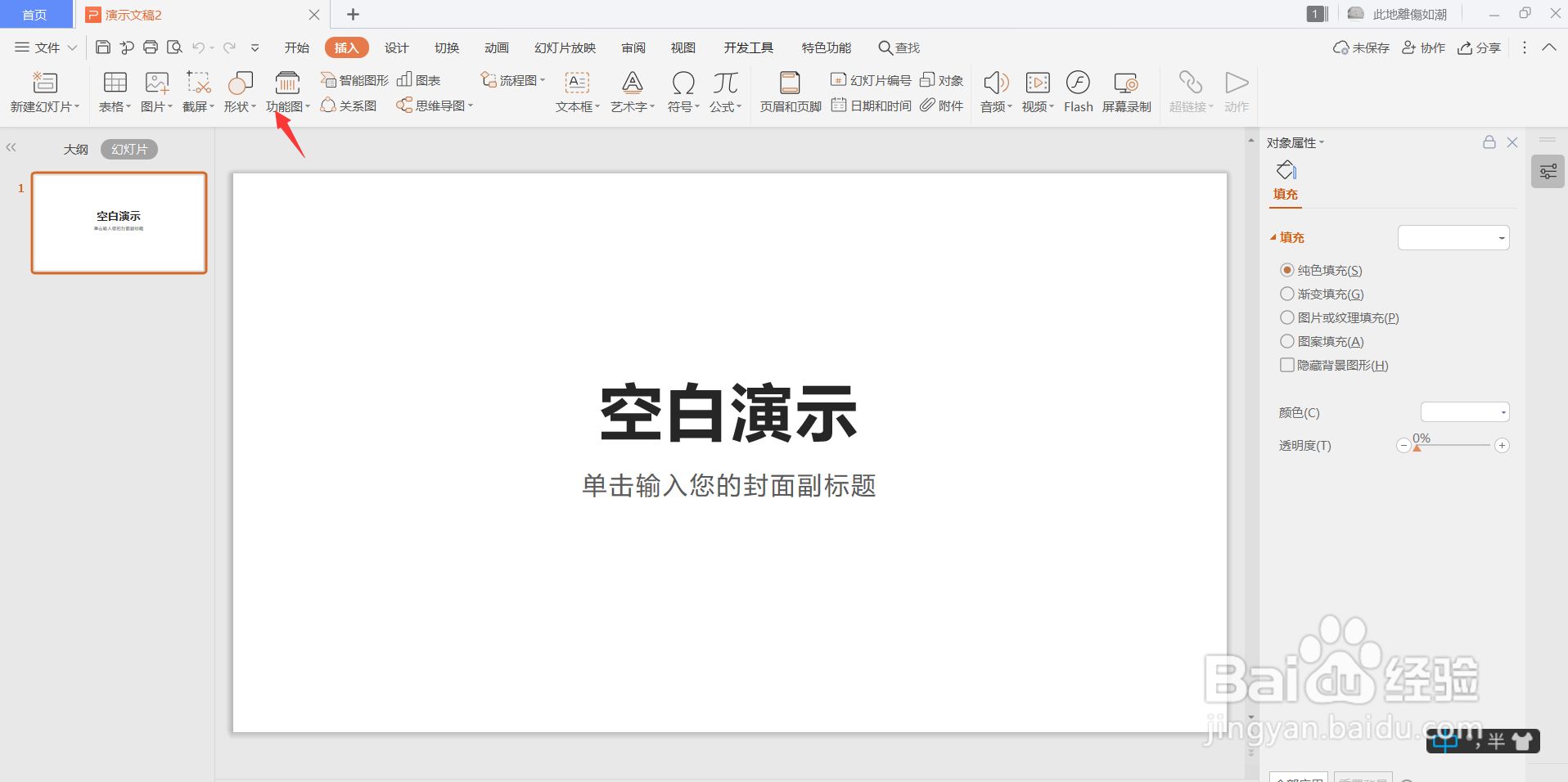
4、接下来,点击【二维码】选项。
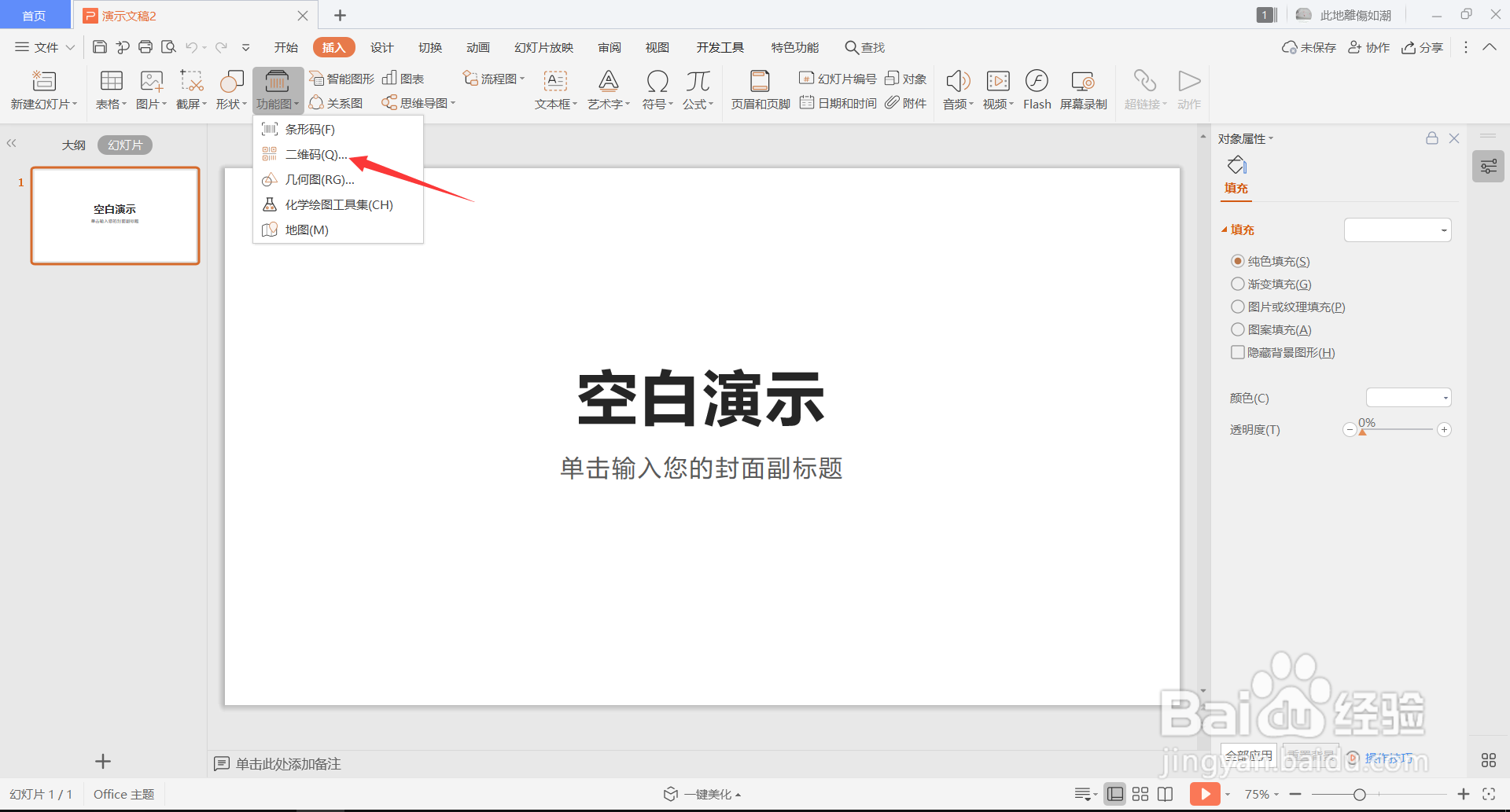
5、在左侧内容框里输入内容,在右侧会实时生成二维码。
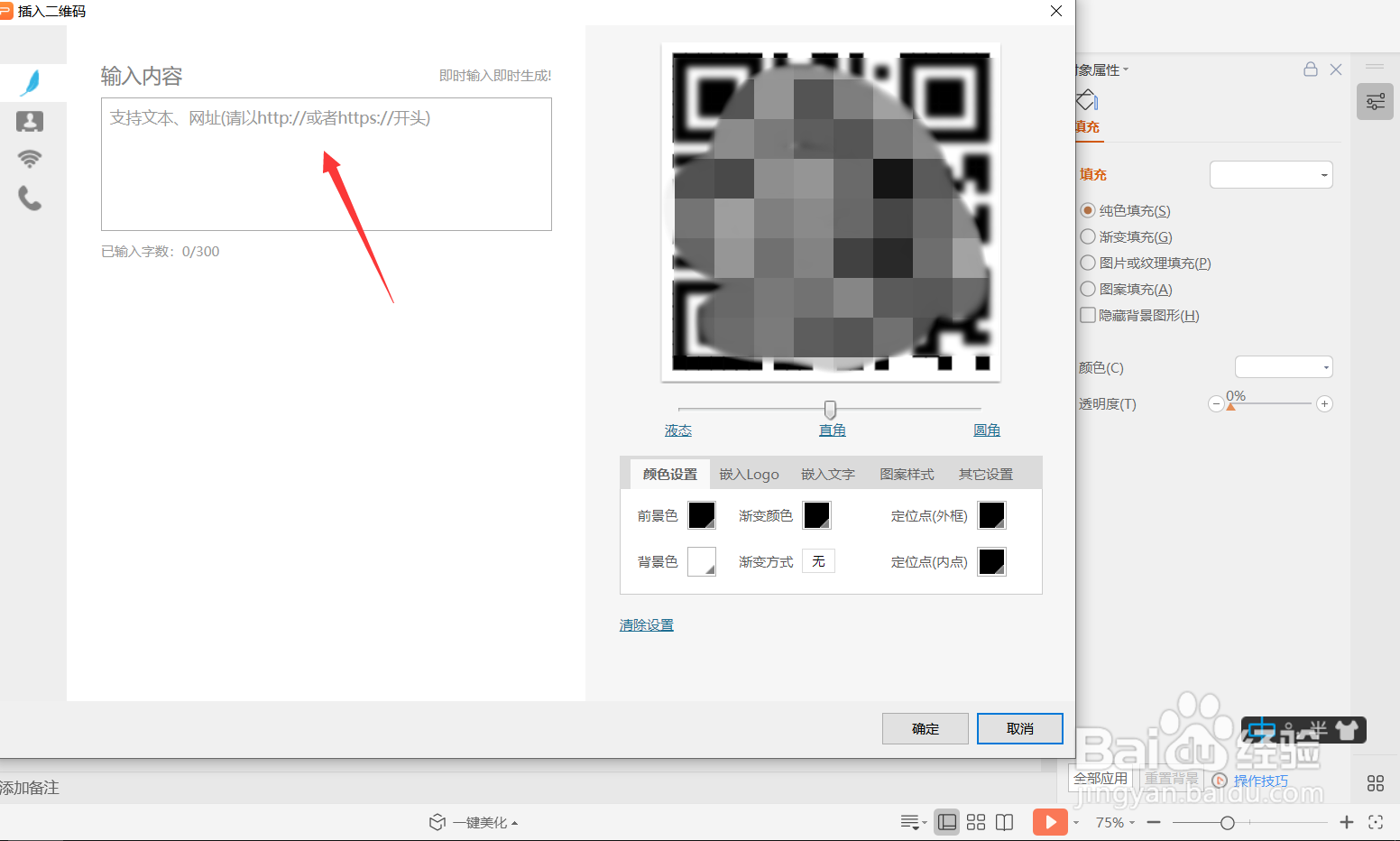
6、最后点击【确定】,就可以在当前演示文档里插入二维码了。